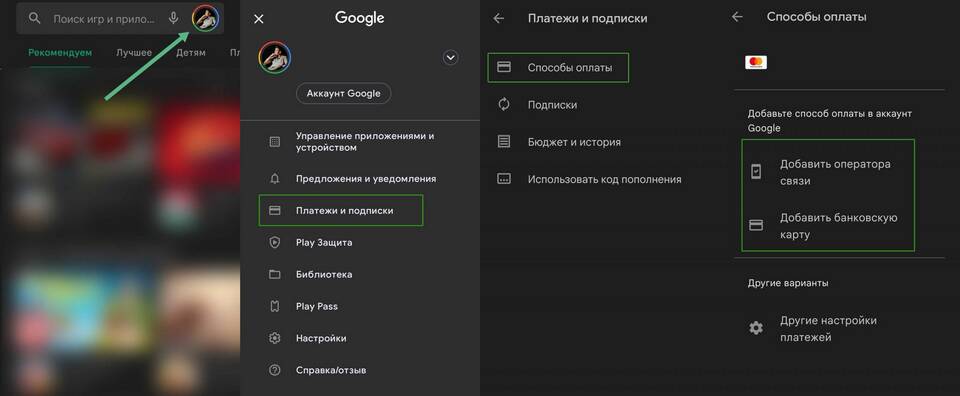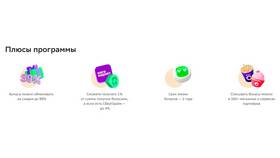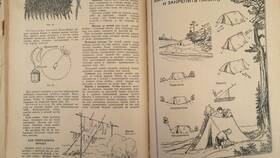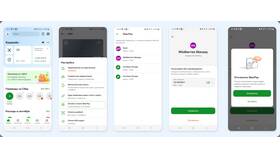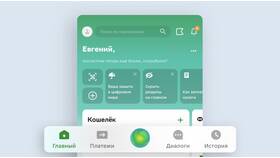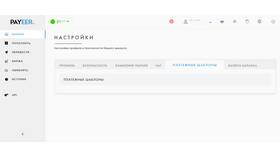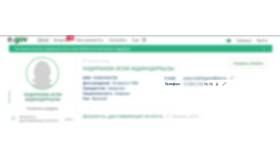Привязка карты к аккаунту Google Play позволяет совершать покупки в магазине приложений и оплачивать подписки.
Содержание
Способы привязки платежной карты
Добавление карты через приложение Google Play
Пошаговая инструкция
- Откройте приложение Google Play на устройстве Android
- Нажмите на значок профиля в правом верхнем углу
- Выберите "Платежи и подписки" → "Способы оплаты"
- Нажмите "Добавить способ оплаты"
- Введите данные карты вручную или через камеру
- Подтвердите привязку через SMS от банка
Через веб-версию Google Pay
Действия в браузере
| Шаг | Описание |
| 1 | Зайдите на pay.google.com |
| 2 | Авторизуйтесь под своим Google-аккаунтом |
| 3 | Выберите "Добавить способ оплаты" |
| 4 | Заполните данные карты и сохраните |
Требования к картам
Поддерживаемые платежные системы
- Visa
- Mastercard
- American Express
- Discover
- JCB
Дополнительные условия
- Карта должна поддерживать онлайн-платежи
- Необходима активация 3D-Secure
- Совместимость с международными платежами
Решение распространенных проблем
Если карта не привязывается
- Проверьте правильность введенных данных
- Убедитесь, что карта не заблокирована
- Свяжитесь с банком для разрешения онлайн-платежей
- Попробуйте другую карту или платежный метод
Управление привязанными картами
Изменение способов оплаты
- Для удаления: выберите карту → "Удалить"
- Для изменения: нажмите "Редактировать"
- Чтобы сделать основной: "Использовать по умолчанию"
Рекомендации по безопасности
- Не сообщайте данные карты третьим лицам
- Регулярно проверяйте историю платежей
- Установите лимиты на покупки в настройках
- Используйте двухфакторную аутентификацию
Заключение
Привязка банковской карты к Google Play обеспечивает удобство оплаты приложений и подписок. Следуя инструкциям и соблюдая меры безопасности, вы сможете легко управлять платежными методами в своем аккаунте.